
防止企业电脑文件丢失,filegee企业文件备份图文教程
- 软件大小:未知
- 软件语言:简体中文
- 更新时间:2025-10-07
- 软件类型:国产软件 / 其他分类
- 运行环境:Win2003,WinXP,Win2000,Win9X
- 软件授权:免费软件
- 官方主页:https://www.a5xiazai.com/
- 软件等级 :
- 软件厂商:zhangjv
- 介绍说明
- 下载地址
- 精品推荐
- 相关软件
- 网友评论
FileGee企业文件同步备份系统下载地址:http://down.admin5.com/sys/81263.html
怎么防止企业电脑文件丢失是让很多电脑使用者感到头疼的事情,使用FileGee企业文件同步备份系统进行文件的定时、实时自动备份能够及时有效地防止企业电脑文件丢失情况的出现。现在小编就来告诉大家怎么定时备份文件来防止企业电脑文件丢失。
首先,我们需要新建一个FileGee备份任务。有多种执行方式可供选择,小编选择的执行方式为“单向同步”:
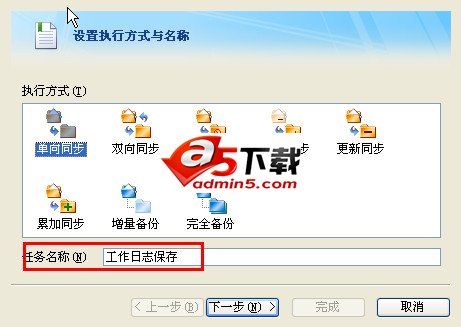
企业数据量庞大,但难免也存在大量的冗余文件,进行全部备份,也将占用不必要的磁盘空间,在使用FileGee设置备份任务时,可以设置文件过滤,选择需要备份或同步的部分文件,如是否包含子目录、跳过空目录、根据文件名过滤、对文件进行选择等。

进行到这一步,如果没有特殊需要,点击“完成”按钮,我们便已成功创建出一个新的备份文件任务。如果设置更多的选项,如定时自动备份等,可点击“下一步”按钮继续设置。可以对已有任务进行修改。
首先,在已有的任务名上点击鼠标右键,在弹出的功能选择列表中选择“修改选中任务”选项:

点击“修改选中任务”选项,软件界面出现“任务设置”窗口,此时用户需点击窗口左侧主功能栏的“自动执行”功能项:
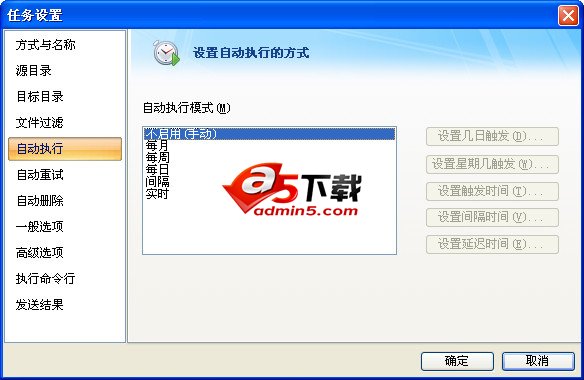
“任务设置”窗口将显示出FileGee企业文件同步备份系统所提供的五种文件备份“自动执行模式”——“每月”、“每日”、“每周”、“间隔”、“实时”等,用户可根据个人需要进行选择。选择好备份自动执行模式,就可以进行具体的备份时间设置了。
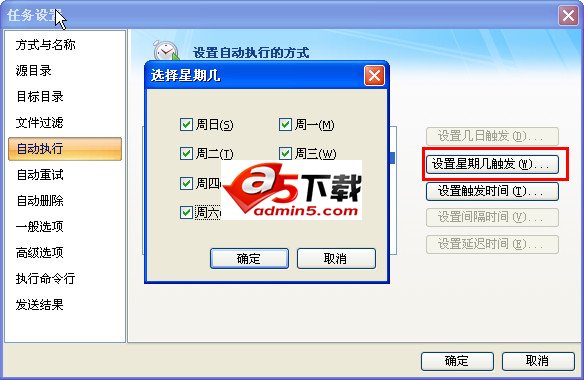
经过以上设置,FileGee企业文件同步备份系统会在你所选择的每周对应日期进行文件自动备份,系统默认的是当日12点执行备份任务,如果用户开启软件时已错过此执行时间,软件会立即帮你进行备份。另外,如果用户想修改执行时间的话,可以点击“设置触发时间”打开“定时”窗口来进行时间更改!
另外,FileGee企业文件同步备份系统除了定时备份功能能有效防止企业电脑文件丢失之外,在任务设置的“一般选项”中,可以设置同步或备份的同时对文件进行加密、每次执行任务后在日志加入备注信息、任务执行前后进行提示等,可以说FileGee企业文件同步备份系统提供给我们的便利不止一点点!为自己的备份文件设置个加密,更是保障文件安全的重要一步!
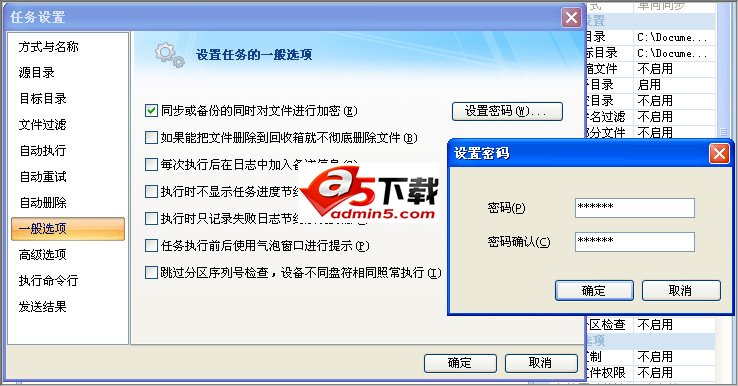
怎么新建备份企业文件任务、怎么定时备份企业文件的方法,其实所有的操作过程都十分的简单,没有繁琐的操作,只要简单的几步就可以保护企业电脑中的重要资料!
下载地址
- PC版
本地下载
相关软件
本类排名
本类推荐
装机必备
换一批- 聊天
- 微信
- 新浪微博
- 钉钉
- 企业微信
- 视频
- 优酷视频
- 暴风影音
- 影音先锋
- 爱奇艺
- 剪辑
- 剪映
- 快影
- 秒剪
- premier
- 音乐
- 酷我音乐
- 酷狗音乐
- qq音乐
- 虾米音乐
- 浏览器
- qq浏览器
- uc浏览器
- ie浏览器
- 谷歌浏览器
- 办公
- 企业微信
- wps
- 腾讯会议
- 迅捷pdf编辑器
- 输入法
- 五笔输入法
- 拼音输入法
- win10输入法
- 搜狗输入法
- 压缩
- 360压缩
- 迅捷压缩
- WinZips
- BandiZip
- 翻译
- 福昕翻译大师
- 百度翻译
- 有道翻译
- 迅捷翻译
- 杀毒
- 新毒霸
- 360杀毒
- 火绒软件
- 卡巴斯基
- p图
- 美图秀秀
- coreldraw
- 光影魔术手
- pscc
- 编程
- Python
- Eclipse
- vscode
- Vim
- 网盘
- 百度网盘
- 腾讯微云
- 阿里云盘
- 蓝奏云
- 证券
- 益盟操盘手
- 东方财富
- 同花顺
- 大智慧
- 浏览器
- qq浏览器
- uc浏览器
- ie浏览器
- 谷歌浏览器























网友评论